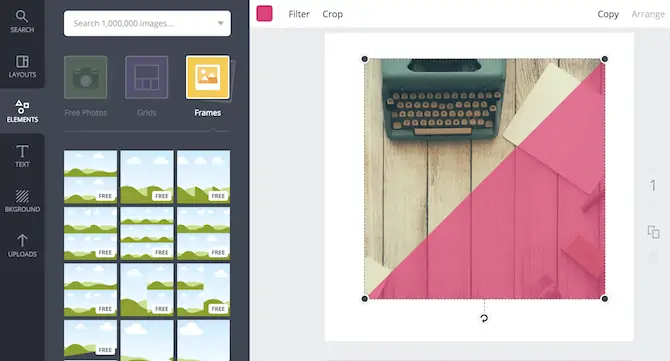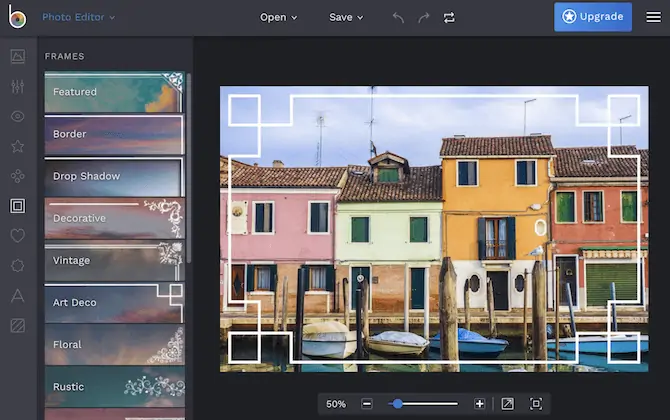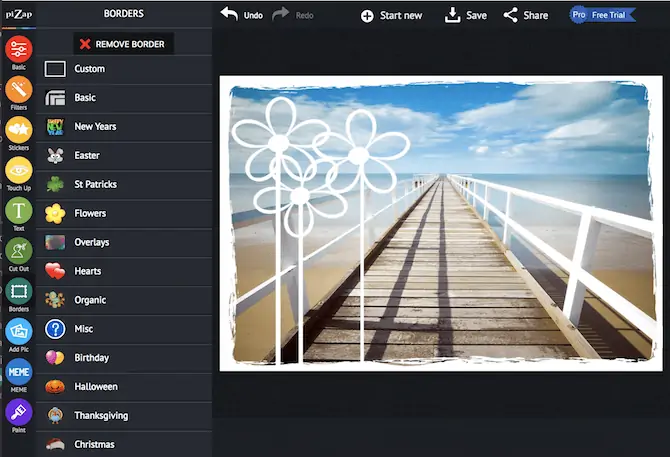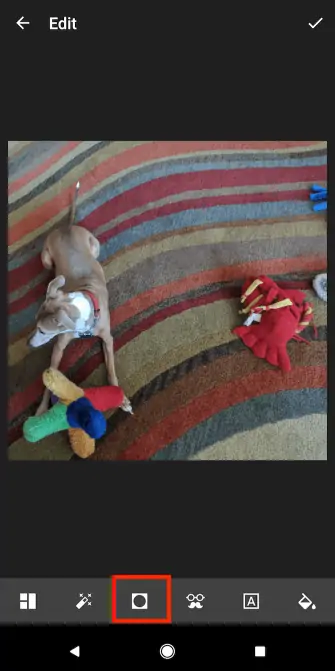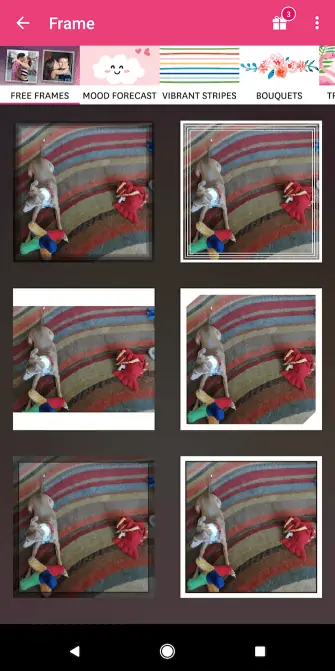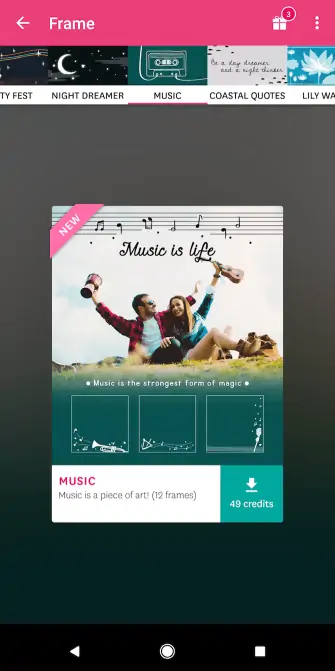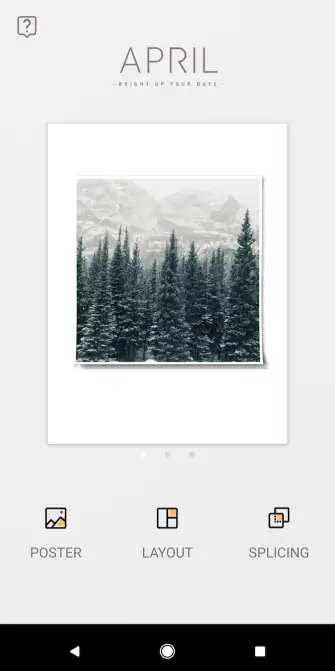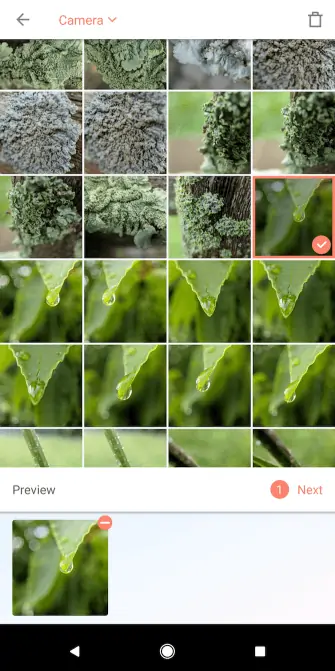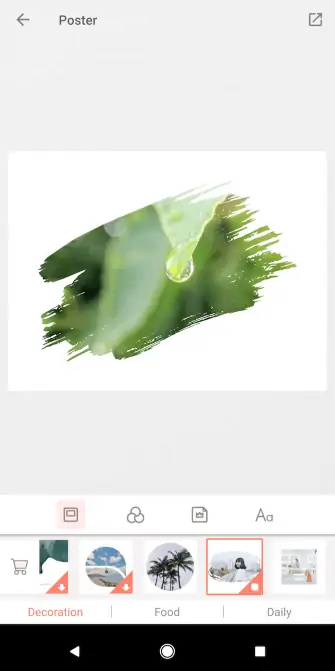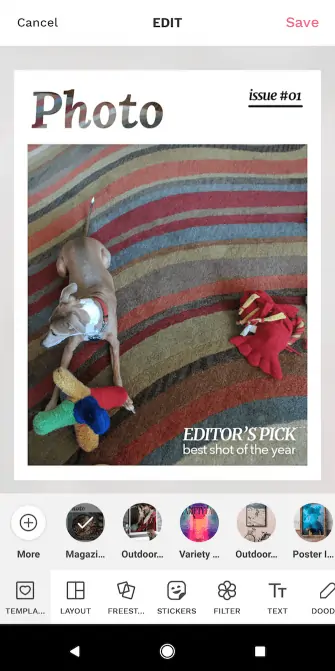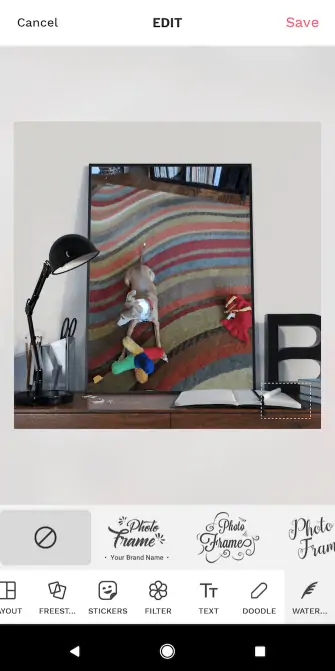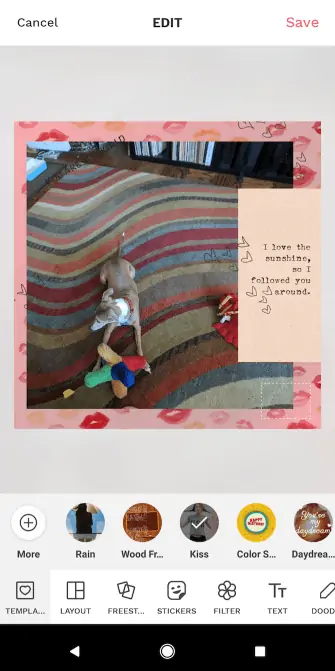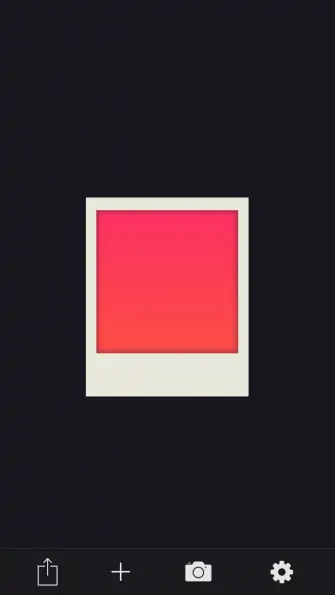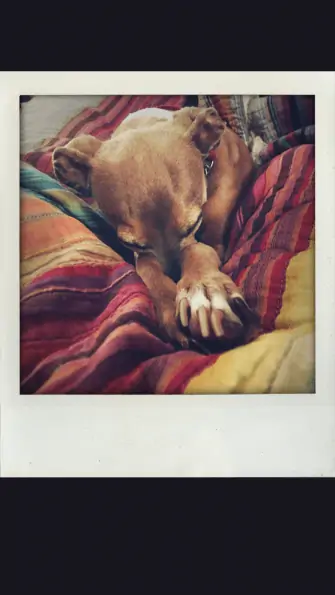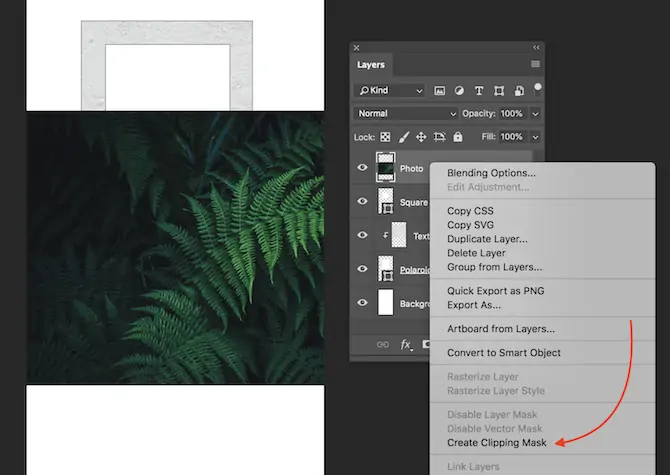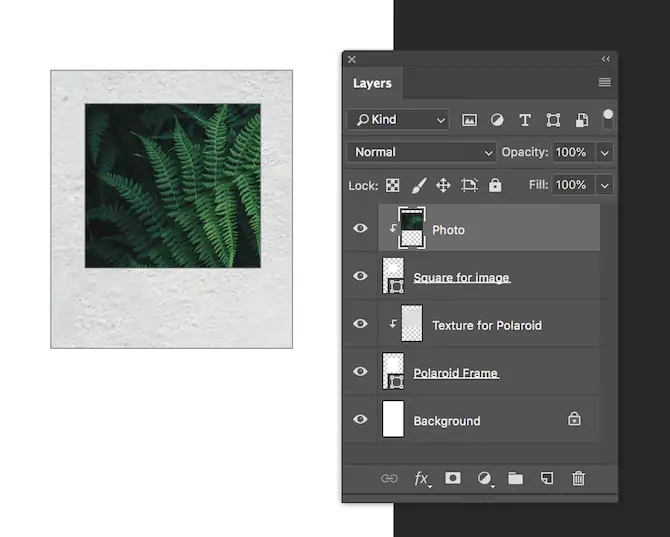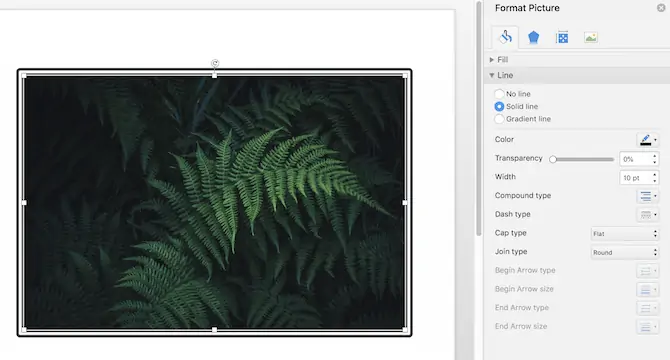نرمافزارهای و اپها و سایتهای مختلفی برای افزودن قاب یا Frame و حاشیه یا Border دور عکس وجود دارد و در هر سیستم عامل و وسیلهای میتوانید این کار را انجام بدهید. پس از اضافه کردن فریم زیبا یا حاشیهی ساده و تکرنگ دور عکسها، میتوانید آنها را در کنار هم یا روی هم بچینید و کولاژ بسازید.
برخی کاربران حوصله و خلاقیت بیشتری به خرج میدهند و علاوه بر قاب زیبا، از استیکرها و ویرایش و بهینهسازی عکسها هم استفاده میکنند تا تصاویر جذابی برای ثبت لحظات خاطرهانگیز داشته باشند. در این مقاله میخواهیم با چند روش مختلف اضافه کردن حاشیه و قاب دور عکسها آشنا شویم که شامل وباپلیکیشنها و اپها و نرمافزارهای مختلف میشود.
قبل از به اشتراک گذاشتن عکسها در سرویسهایی مثل اینستاگرام ، میتوانید از اپهای ویرایش تصویر برای بهینهسازی بیشتر استفاده کنید و اگر حوصله کنید، میتوانید از سرویسهای آنلاین و اپهای خاصی که برای افزودن فریم و حاشیه به عکسها موجود است، استفاده کنید و عکسهای ترکیبی زیبایی بسازید.
راهکارهای موجود را به سه دسته تقسیم میکنیم. دستهی اول راهکارهای عمومی که وباپلیکیشنها و تحت وب هستند، دستهی دوم اپهای مخصوص گوشی و تبلت و راه سوم استفاده از نرمافزارهای ویرایش عکس در سیستم عاملهای دستاپی است.
سایتهایی برای افزودن حاشیه و قاب دور عکسها
اگر اینترنت خوب و سریعی در اختیار داشته باشید، اصولاً نیازی به نصب کردن اپ و نرمافزار اضافی روی کامپیوتر یا گوشی ندارید. میتوانید در اپلیکیشنهای تحت وب این کار را انجام بدهید. سایتهای مختلفی برای این کار وجود دارد که کار را ساده و سریع انجام میدهند. در ادامه به معرفی چند سایت جالب و کاربردی میپردازیم.
Canva
با مراجعه به سایت Canva با ابزارها و امکانات متعدد ویرایش عکس و ساخت آلبوم روبرو میشوید. یکی از قابلیتهای سادهی این سرویس آنلاین، اضافه کردن فریم است. برای این کار میتوانید از گزینهی Elements و سپس Frames استفاده کنید. به این ترتیب قبل از اینکه عکسی را روی پالت طراحی قرار دهید، حاشیهی آن را انتخاب میکنید.
فریمهایی که در سایت Canva ارایه شده شامل کولاژ بدون حاشیه یا Borderless collages و فریمهای متنوع رنگارنگ، طرحدار و تصویری، فریمهای پولاروئیدی و انواع دیگر میشود. بنابراین فریمهای رایگانی که میتوانید انتخاب کنید متنوع است. علاوه بر این اگر حساب پولی تهیه کنید میتوانید از فریمهای بیشتری نیز استفاده کنید. به عنوان مثال اگر بخواهید فریمهای پولاروئیدی که با فرمت PNG و پسزمینهی شفاف ارایه شدهاند را دانلود کرده و روی عکسی قرار دهید، میبایست حساب کاربری پریمیوم این سرویس تحت وب را تهیه کنید.
BeFunky
وباپلیکیشن بعدی ما، BeFunky نام دارد که در حقیقت یک اپلیکیشن ویرایش تصویر قدرتمند است و ابزار افزودن حاشیه و فریم را نیز در خود جای داده است. خوشبختانه برای استفاده از این ابزار مفید و کاربردی نیازی به ثبت نام کردن و ورود به حساب کاربری نیست اما در این صورت تعداد فریمهایی که در اختیار شما قرار میگیرد، محدود است. اگر ماهانه ۵ دلار پرداخت کنید و حساب کاربری پولی تهیه کنید، میتوانید از فریمهای متعددی که ارایه شده استفاده کنید.
پس از بارگذاری BeFunky گزینهی Photo Editor را انتخاب کنید و سپس عکس موردنظر خود را آپلود کنید. در ادامه گزینهی Frames را از منو انتخاب کنید. فریمها در دستههای مختلف طبقهبندی شدهاند و به راحتی میتوانید فریمی که با سلیقه و کاربرد شما سازگار است را پیدا کنید.
Pizap
با استفاده از امکانات سایت Pizap هم میتوانید فریم و قاب دور عکسها اضافه کنید و حتی در ادامه میتوانید کولاژ بسازید. در این سایت قابلیت تست کردن امکانات ویرایش عکس قبل از ثبت نام کردن وجود دارد اما توجه کنید که برای ذخیره کردن عکسهایی که در این سرویس ویرایش میکنید، میبایست حساب کاربری رایگانی بسازید.
برای افزودن حاشیه به عکس، روی دکمهی Edit a Photo در صفحهی اصلی سایت Pizap کلیک کنید. گزینهی Border بیش از ۱۳ دستهی حاشیه و قاب در اختیار کاربر قرار میدهد که بیشتر موارد برای مناسبتها و ایام خاص مثل سال نو و کریسمس و جشن تولد و مانند آن مناسب هستند. در هر دسته تعدادی قاب رایگان وجود دارد و در کنار آن مواردی برای کاربرانی که حساب پولی تهیه کرده باشند، ارایه شده است.
طرحهایی که وباپلیکیشن Pizap ارایه کرده نسبت به سایر سایتها و اپهایی که در این مقاله معرفی میکنیم، رنگارنگتر است.
معرفی اپهایی برای فریم گذاشتن دور عکس در اندروید و iOS
اگر به استفاده از سایتها علاقه ندارید یا سرعت اینترنت شما پایین است، میتوانید از اپلیکیشنهای سادهای که برای اندروید و همینطور آیفون و آیپدهای اپل ارایه شده استفاده کنید و به راحتی دور عکسها، حاشیه و قاب زیبا اضافه کنید. در این روش حتی اگر اینترنت نداشته باشید هم میتوانید عکسهای زیبایی بسازید و با دیگران به اشتراک بگذارید.
در ادامه چند اپلیکیشن جالب و کاربری برای افزودن حاشیه دور عکسها را معرفی میکنیم.
Fuzel برای اندروید و iOS
اپلیکیشن Fuzel Collage، فرآیند افزودن قاب دور یک عکس یا تعدادی عکس را ساده و سریع انجام میدهد. اگر به دنبال راهکاری ساده هستید که قابی دور یک عکس اضافه کنید، میتوانید از نسخهی رایگان اپلیکیشن Fuzel استفاده کنید که بیش از ۲۰ گزینهی ساده و زیبا در اختیار شما میگذارد. البته به جز قابها، میتوانید از استیکرها و برچسبها و طرحها نیز برای زیبا کردن عکسها استفاده کنید.
اپلیکیشن Fuzel Collage علاوه بر گزینههای رایگان، تعداد زیادی قاب یا Frame پولی نیز ارایه میکند اما سیستم پرداخت و خرید فریمها کمی پیچیده است. در واقع میتوانید هر یک از بستههای فریم را با پرداخت ۴۹ واحد اعتبار، خریداری کنید. برای خریداری ۷۰۰ واحد اعتبار نیز میبایست ۶.۹۹ دلار پرداخت کنید. بنابراین هزینهی هر پکیج فریم، حدود نیم دلار خواهد شد.
با وجود اینکه Fuzel اپلیکیشنی است که گرانتر از اغلب اپهای مشابه محسوب میشود، طرحهای آن جالبتر و جذابتر از سایر موارد است و پروفایل اینستاگرام شما را زیباتر از اپهای مشابه میکند.
April برای اندروید و iOS
اپلیکیشن بعدی که نسخهی اندروید و مخصوص محصولات اپل دارد، April است. در نسخهی مخصوص اندروید این اپلیکیشن، مرتباً در مورد دسترسی به سرویس مکانیابی سوال میشود که واقعاً ضروری نیست و البته اگر آن را رد کنید، با اجرا کردن مجدد اپ، پیام دسترسی به موقعیت مکانی مجدداً ظاهر میشود. به علاوه این اپلیکیشن از نظر مصرف باتری هم با توجه به باقی ماندن در پسزمینه، چندان جالب به نظر نمیرسد مگر آنکه هر بار پس از استفاده، آن را به صورت دستی و کامل ببندید.
اما به جز دو اشکال موردبحث، فریمهای ارایهشده بسیار متنوع و خاص است. به علاوه در نسخهی رایگان هم گزینههای بسیاری در اختیار کاربر قرار میگیرد.
برای استفاده از قابهای ساده میبایست چیدمان یا Layout را انتخاب کنید و برای فریمهای جالبتر میبایست Poster را انتخاب کنید. در هر دو حالت گزینههای مختلفی به صورت دستهبندیشده وجود دارد که برای عکسهایی با موضوع دکوراسیون، غذا، امور روزانه کاربرد دارند و البته بسته به تعداد عکسهایی که انتخاب کردهاید، گزینههای ارایهشده تغییر میکند.
در اپلیکیشن April تعدادی ابزار ویرایش تصویر پیشبینی شده است. به عنوان مثال میتوانید از فیلترها و ابزار افزودن متن و استیکرها استفاده کنید. لذا یک ایستگاه پردازش تصویر محسوب میشود. توجه کنید که با انتخاب کردن برخی فریمها و قاببندیهای دستهای تصاویر، ممکن است روی عکسها از فیلترهای خاصی استفاده شود که متناسب با همان قاببندی است.
PhotoFrame – Billboard and Collage برای اندروید
اپلیکیشن PhotoFrame – Billboard and Collage تنها برای سیستم عامل اندروید منتشر شده است و به کمک آن میتوانید عکس خود را برای استفاده به عنوان کاور مجله یا پوستری که روی بیلبورد نصب میشود، قاببندی کنید.
نکتهی جالب این است که اپلیکیشن PhotoFrame – Billboard and Collage کاملاً رایگان است و تمام امکانات موجود در آن بدون حساب پولی قابلاستفاده است. البته شاید در نگاه اول تصور کنید که واترمارک PhotoFrame که روی عکسهای درج میشود، یک محدودیت نسخهی رایگان است اما در حقیقت میتوانید روی تب Watermark در انتهای منو تپ کنید و این مورد را ویرایش یا حذف کنید.
با وجود قابها و قالبهای مختلفی که با توجه به تعداد عکسهای انتخابی ارایه میشود و همینطور استیکرها و فیلترها و گزینهی Freestyle که میتوانید عکسها را روی بکگراند جابجا کرده و بچرخانید، این اپلیکیشن یکی از گزینههای جالب برای افزودن قاب و حاشیه محسوب میشود.
ShakeItPhoto برای آیفون و آیپد
اپلیکیشن ShakeItPhoto یکی از اپهای مخصوص iOS است که فقط یک کار خاص را انجام میدهد و البته آن را عالی انجام میدهد: اضافه کردن قاب پولاروئید دور عکسها به همراه اندکی افکت تاریک شدن حاشیهها.
بنابراین اگر به دنبال راهکاری ساده برای افزودن حاشیهی پولاروئیدی هستید، استفاده از این اپ در محصولات اپل توصیه میشود. در این اپ میتوانید مستقیماً با دوربین آیفون و آیپد عکاسی کرده و سپس قاببندی عکس را انجام دهید.
نرمافزارهایی برای اضافه کردن حاشیه و قاب دور عکسها در کامپیوتر
در کامپیوتر یا در واقع در محیط دستاپی ویندوز، مکاواس و لینوکس هم میتوانید به راحتی قاب دور عکسها اضافه کنید. برای این کار نرمافزارهای متنوع و بعضاً پیچیدهای وجود دارد که نمونهی معروف آن فتوشاپ است اما به هر حال اگر بخواهید همهی مراحل طراحی را به صورت متفاوت و خلاقانه و البته سفارشی انجام بدهید، لازم است از نرمافزارهای تخصصی ویرایش عکس استفاده کنید و نه اپلیکیشنهایی با فریمها و چیدمانهای از پیش طراحیشده.
فتوشاپ
فتوشاپ معروفترین نرمافزار ویرایش عکس است که تنها یکی از قابلیتهای ابتدایی و سادهی آن، افزودن حاشیه و قاب روی عکسها است. اگر به سرویس ابری Adobe Creative Cloud دسترسی داشته باشید، کارتان سادهتر هم میشود.
اما چگونه در فتوشاپ حاشیه برای عکسها قرار دهیم؟
قدم اول این است که قاب را متناسب با سلیقه و کاربرد طراحی کنید و مرکز آن که محل عکس است یا هر بخش دیگری را مشخص کنید. دقت کنید که بیرون و داخل قاب سفید باشد. هر ناحیهی سفیدی در نهایت شفاف میشود و بخشهایی از عکس را نمایش میدهد و نواحی سیاه کدر شده و عکس را نمایش نمیدهند.
اکنون عکس موردنظر را با روش درگ و دراپ یا گرفتن و رها کردن با کلید چپ موس، روی فتوشاپ بیاندازید تا به عنوان لایهای جدید روی لایههای قبلی که قاب عکس را تشکیل میدهند قرار بگیرد.
اکنون میتوانید لایهی عکس را کمی بزرگ و کوچک کنید تا اندازهی آن مناسب به نظر برسد.
اگر پالت لایهها یا Layers فعال نیست، کلید F7 را فشار دهید تا نمایان شود و سپس روی لایهی عکس راستکلیک کنید و گزینهی Create Clipping Mask را انتخاب کنید.
با این روش عکس به ناحیهای که برای آن طراحی کردهاید و سفید است، محدود میشود. گویی که در قابی برشزده قرار گرفته است.
اگر موقعیت عکس مناسب نیست یا اندازه جالب نشده، میتوانید لایهی عکس را تغییر بدهید.
میتوانید با شورتکات V که ابزار Move را فعال میکند، عکس را جابجا کنید.
میتوانید با شورتکات M ابزار انتخاب مستطیلیشکل را فعال کنید و عکس را انتخاب کرده و با استفاده از Free Transform مشغول تغییر اندازهی عکس شوید.
برای اطلاعات بیشتر در مورد حرکت و تغییر اندازه و چرخش لایهها در فتوشاپ به مقالهای که قبلاً منتشر کردیم مراجعه فرمایید:
استفاده از Word برای افزودن قاب دور عکس
نرمافزار ورد یکی از بهترین نرمافزارها برای تدوین محتوای متنی و کتاب و مانند آن است و یکی از قابلیتهای آن، ویرایش عکس با ابزارهای ساده و کاربردی است. قابلیت افزودن Frame و حتی اضافه کردن سایه اطراف عکس یا برجسته کردن حاشیهی عکس و موارد مشابه در ورد مایکروسافت پیشبینی شده است.
برای استفاده از توانمندیهای ورد در مقولهی ویرایش عکس، ابتدا عکس موردنظر را در یک فایل خالی ورد پیست کنید و روی آن راستکلیک کنید. از منوی راستکلیک گزینهی Format Picture را انتخاب کنید. منویی باز میشود و گزینههای مختلفی در آن موجود است. اگر یک قاب بسیار ساده و بدون سایه و طرح و بازتاب نیاز دارید، روی آیکون سطل یا Fill کلیک کنید و سپس Line و Solid Line را انتخاب کنید. به این ترتیب خط سادهای دور عکس اضافه میشود که میتوانید ضخامت و رنگ و حتی نوع آن را به صورت دلخواه انتخاب کنید.
makeuseofسیارهی آیتی